小白u盘启动大师制作强势来势
时间:2023-07-12 17:55:49
小白u盘启动大师是一款非常好用的u盘制作工具,现在大部分的网友都下载使用小白u盘启动大师制作u盘工具盘。所以细心的小编特意为网友们带来了小白u盘启动大师制作软件使用教程,相信网友们看完下面的教程以后,使用小白u盘制作工具更是如鱼得水。

据小编在官方了解到,此款U盘制作工具不仅在原有的U盘制作/U盘重装系统的功能上稳定超前,更是在这基础上大胆做出了创新!想必大家都非常好奇,小编从官方渠道获得了此U盘工具的UI界面图,小编即将把这款U盘制作工具的曝光图分享给大家。预知界面详情,还请查看下面U盘亮点详细解析。
小白U盘制作工具主要亮点三
亮点一:增加多种模式选择(默认模式/ISO模式/本地模式),给用户增加了更多的选择,并且在U盘分区上也增加了(智能模式/兼容模式/增强模式)这几种选择,各种选择随心走,随机选。接下来我们在来看看下一个亮点解析
亮点二:当然,第一眼见到的就是这款小白一键U盘装系统工具的设计界面,首先入眼这款U盘工具就觉得特别的简单大方,颜色是主要以深蓝加白色调融合而成,搭配比例十分协调,有种入木三分的感觉,简直浑然天成!
亮点三:在如此强大的功能上,小白一键U盘装系统工具还增加人工服务这种体系化、智能化服务,我把它视作亲民化功能,工具与人一起服务于大众,因为软件本身就是服务大众的服务行业,所以这款工具更是把服务做到极致!
小白一键U盘装系统工具,作为一款带领U盘行业走向更高阶梯的引领者,这一次的革命创新势必给大众留下深刻的印象,这款新兴U盘工具也是实属万众期待,就让我们在这烂漫的九月,一起迎接它的到来!
第一步:安装小白U盘制作工具
首先到小白一键U盘装系统官网,下载小白一键U盘装系统工具或点击下载
安装打开小白一键U盘装系统主界面,可以在左侧看到本软件的主要功能包括默认模式/ISO模式/本地模式,一般我们以默认模式就好,下图为未插入U盘的提示效果
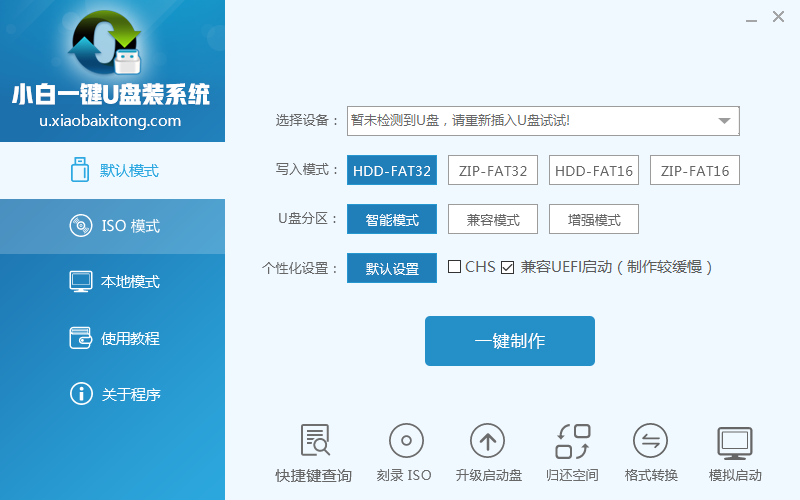
小白u盘启动大师制作强势来势图一
插入U盘后设备选择框则读取到你的U盘设备,通过品牌名称以及容量大小可以辨别,如有多个usb存储设备,则可以通过下拉进度选择,避免选错造成数据的丢失。
写入模式/U盘分区/个性化设置默认即可。
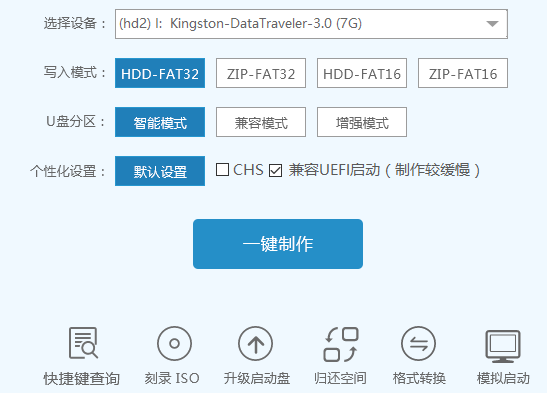
小白u盘启动大师制作强势来势图二
其中“兼容UEFI启动”是针对gpt格式主引导的板子,常见于自带的win8/win10系统尤其以笔记本居多,这里推荐大家默认勾选即可,虽然制作的时间会有所加长,请大家耐心等待.......
第二步:选定设置,一键制作
选定设置后,点击“一键制作”按钮,小白U盘制作工具开始将pe写入到usb设备中,出现下图进度界面,推荐选择“确定”,然后下一步
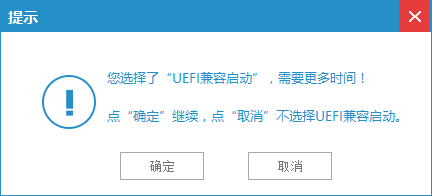
小白u盘启动大师制作强势来势图三
再次确定
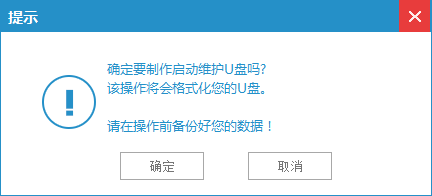
小白u盘启动大师制作强势来势图四
写入开始.......
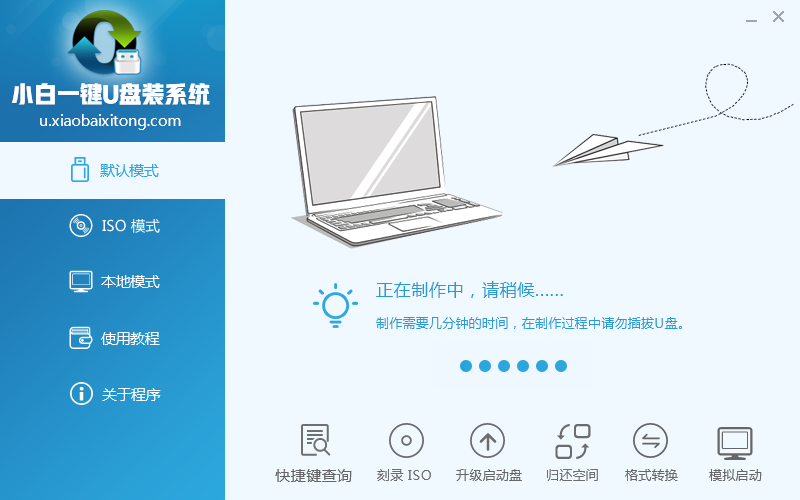
小白u盘启动大师制作强势来势图五
最终制作完成,提示耗时5分58秒,根据个人喜好选择是否启动模拟测试,笔者为了省时省力就直接跳过了!
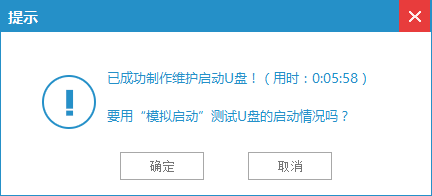
小白u盘启动大师制作强势来势图六
到此为了,小白U盘启动工具就制作完成了,可以通过软件上的“快捷键”查询找到相应主板的bios启动热键,然后在主板biso里面设置usb设备为第一启动顺序。
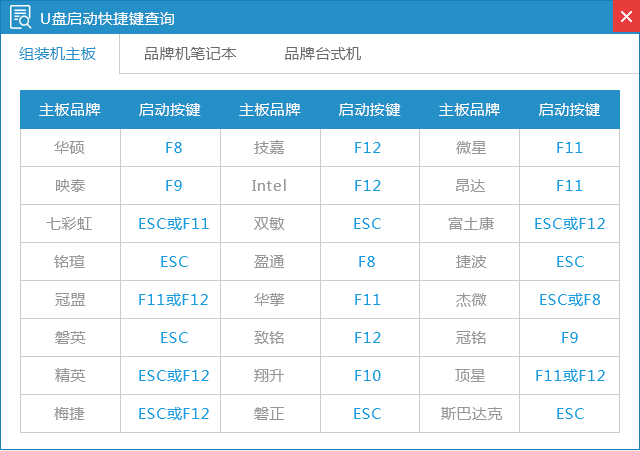
小白u盘启动大师制作强势来势图七
第三步:选择进入小白系统win8PE
成功进入U盘启动后出现的界面如下图所示,一般现在大家的电脑都是比较新一点的主板,选择第一项小白系统win8PE即可。
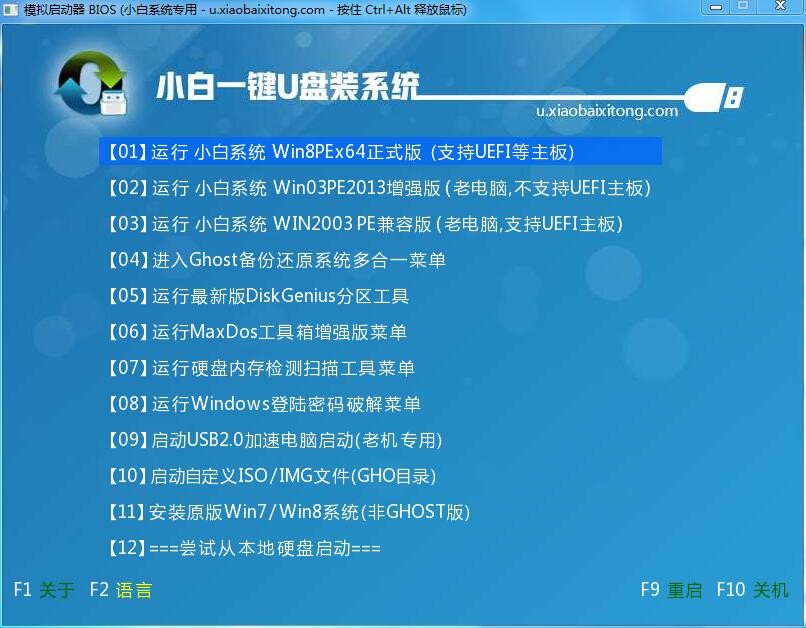
小白u盘启动大师制作强势来势图八
进入到小白系统pe桌面后,通过加载小白一键备份还原工具,选择系统目标安装盘符(一般都是C盘)以及提前准备的系统文件(支持gho和iso后缀),按照提示步骤下一步即可

小白u盘启动大师制作强势来势图九
第四步:自动重启,安装成功
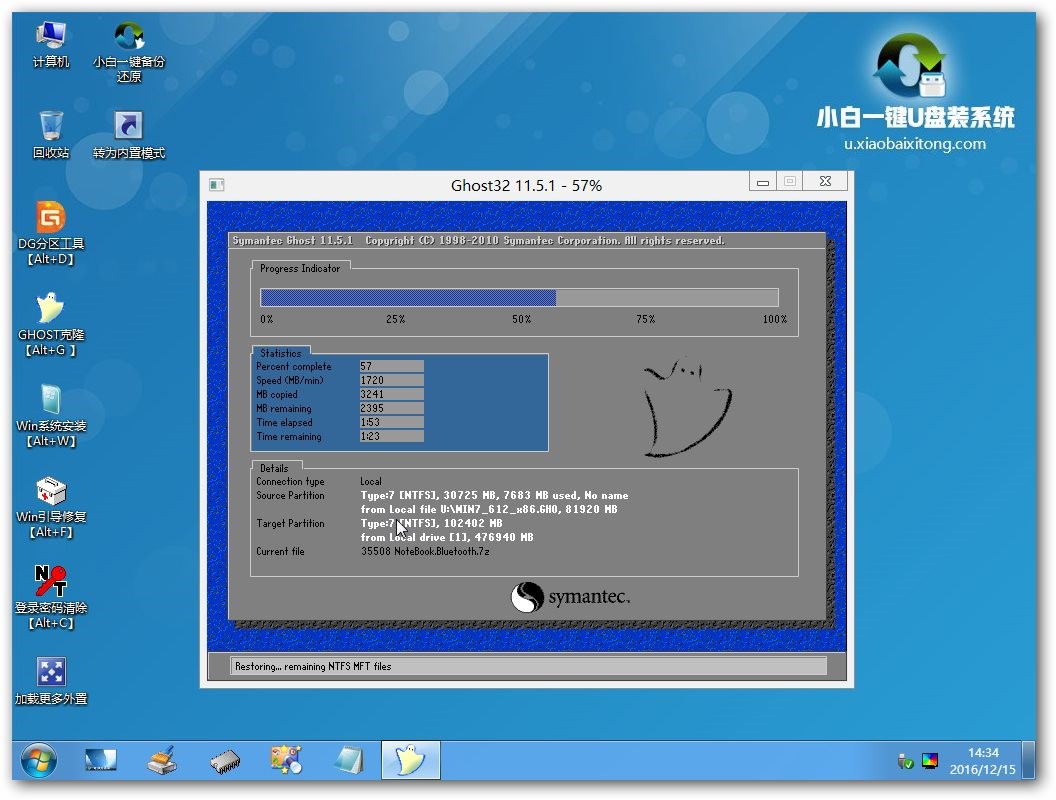
小白u盘启动大师制作强势来势图十
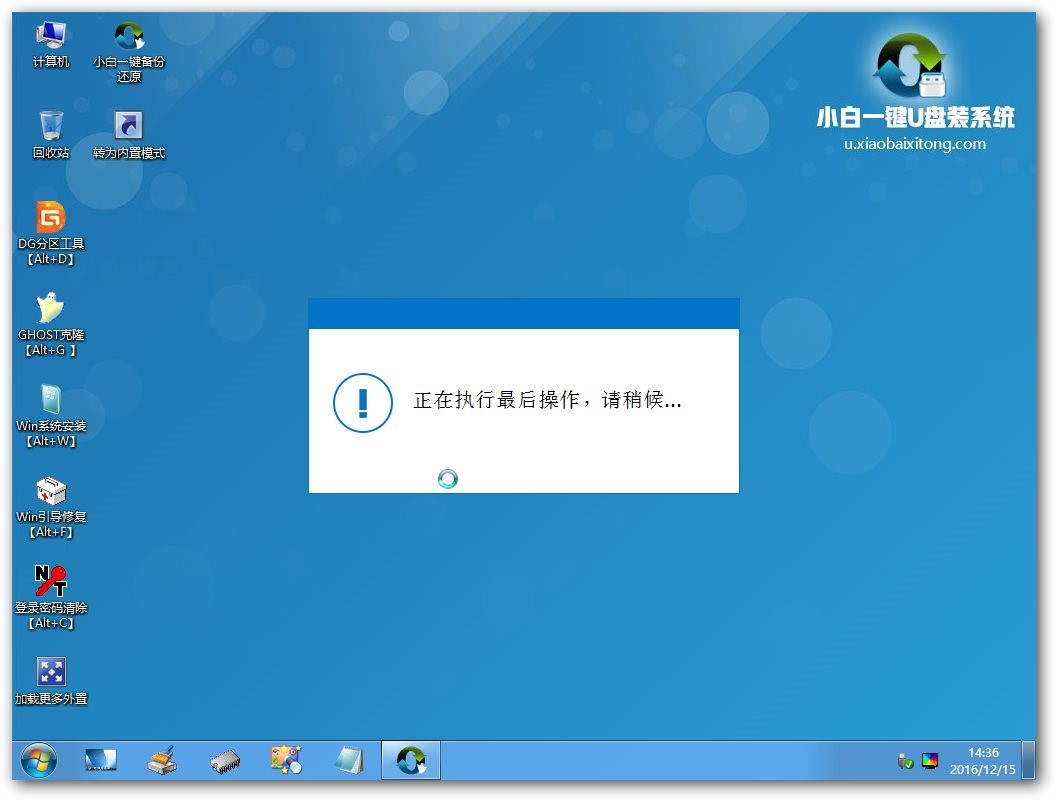
小白u盘启动大师制作强势来势图十一
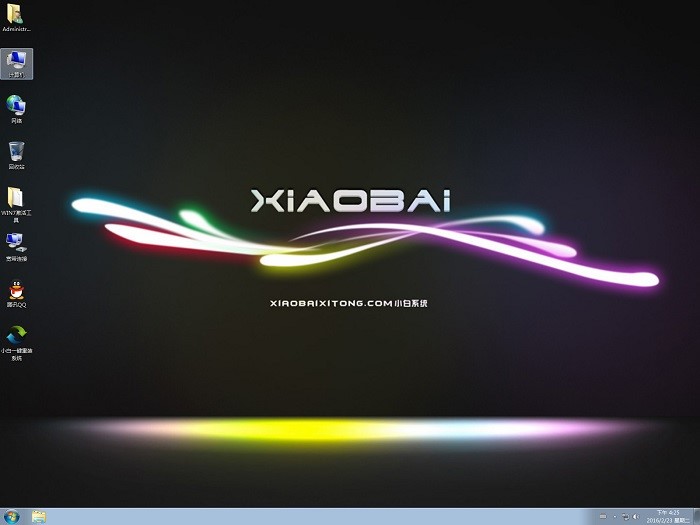
小白u盘启动大师制作强势来势图十二
接下来电脑会自动重启,并进入常规的系统部署包括系统安装/驱动安装/系统激活等准备,完了之后则成功安装好系统了。
综上所述的全部内容就是小编为网友们带来的小白u盘启动大师制作软件使用教程了,只要网友们按照上面教程提供步骤,就一定可以成功使用小白u盘制作工具制作u盘启动盘。
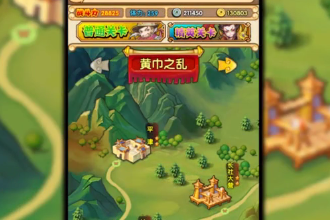
腾讯经典三国塔防系列最新手游全民主公2正式上线了,这里提供全民主公2官网版本下载地址,游戏在全民主公第一部的基础上继续三国时代的冒险之旅,重温三国历史战役,更丰富的武将养成和城战塔防玩法,新老玩家们不要担心,这里给大家分享最完整的全民主公2攻略大全。

对于不懂电脑还在用着XP系统又想换win7系统的新手们都有个问题就是该怎么安装win7系统,win7系统怎么安装是个不小的问题,太复杂的对于新手们来说很难,下面呢就介绍最简单快捷的怎么
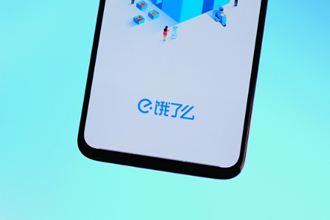
近期,饿了么与天猫打通,天猫app上也可以点外卖了!这个操作可以说很6了,也就是说大家不需要下载饿了么,直接在天猫上面点外卖即可,一起来看看吧!

荒野乱斗中乱斗金券分为两种,第一种是169的乱斗金券,第二种是乱斗金券礼包,价格是249宝石。这两种金券的区别是后者比前者多送10级。但对于刚玩的玩家169更划算。

LedshowTW2013是一款专业的LED图文编辑软件,很多用户通过它来编辑LED显示屏中的内容,一些初次使用的用户还不知道如何去调整里面的字幕滚动速度,那下面就来教教大家如何操作。

蚂蚁庄园蹭饭卡是一个很有趣的小游戏,如果你获得后,不知道如何使用的话,不妨来看看本文提供的使用方法和玩法攻略,希望能够帮助到大家。